ローカルライセンスを自動有効化するには、下記の条件を満たしている必要があります。
- 有効なライセンスを持っていること
- 管理者権限を持つユーザーとしてWindowsにログインしていること
- 対象ソフトウェアをお使いのPCがインターネットに接続していること
- アンチウイルスやエンドポイントセキュリティなどのセキュリティ関連ソフトウェアを可能な限り停止すること
ご注意いただきたいこと
- 複数のバージョンがインストールされている場合は、インストールされている一番上のバージョンでライセンスを自動有効化してください。
- ライセンスの自動有効化でライセンスを有効化できる期間は、(年間ライセンスなど制限がない限りは)申請日から6カ月間で固定です。6カ月よりも短期間をご希望の場合は、手動で有効化をご利用ください。
ローカルライセンス 自動有効化の手順
- いずれかの方法で、ライセンスの登録ウィザードを表示します。
-
新規インストール、あるいはライセンスが有効化されていない場合
Magicsあるいは3-maticのアイコンをダブルクリック。
-
ライセンスが有効化されている場合
Magics ... Magicsを起動し、リボンから オプション&ヘルプ > ライセンス管理 をクリック。
3-matic ... 3-maticを起動し、メニューから オプション > ライセンス管理 をクリック。
-
新規インストール、あるいはライセンスが有効化されていない場合
-
ノードロックライセンス正規版を選択。
-
次へをクリック。
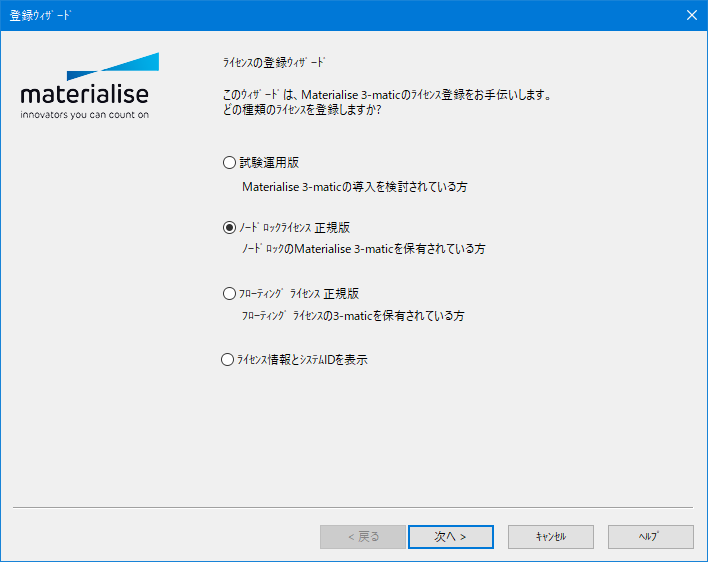
-
自動有効化【推奨】を選択。
-
次へをクリック。
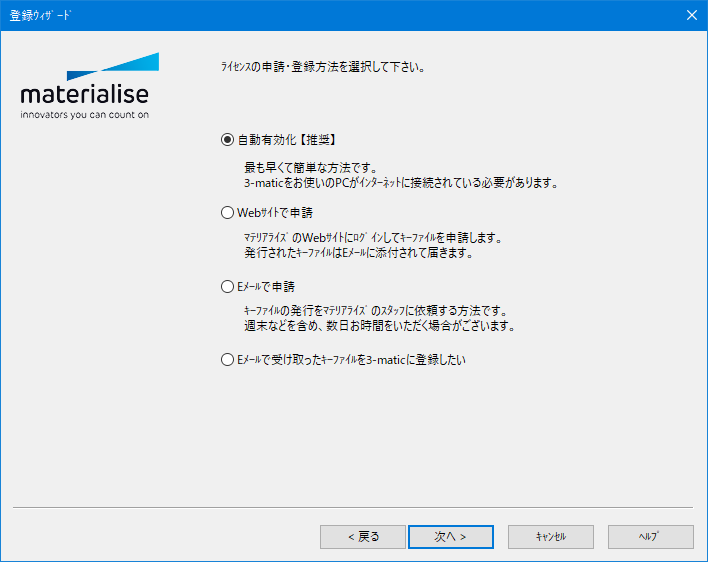
-
CCKを入力。
e-Stage、C-Tools、Dentalプラグイン、Solidware、Viola等、複数のCCKが納品されていて、それらをひとつのPCでお使いいただく場合は、入力欄の追加をクリックして全てのCCKを入力することで、同時に自動有効化することができます。
-
次へをクリックすると、ライセンスの自動有効化を開始します。処理が完了するまでお待ちください。
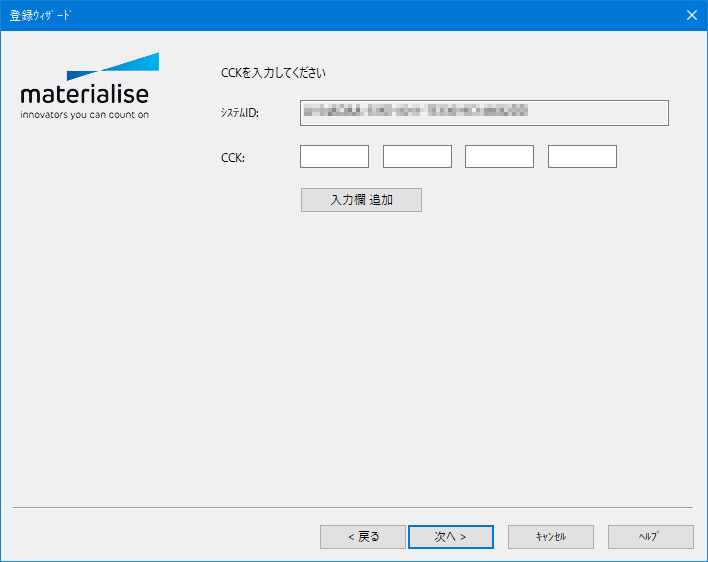
- 処理が終わり完了をクリックしたら、ソフトウェアが起動し、お使いいただけるようになります。
なお本手順にてライセンスを有効化できる期間は、申請日から6カ月間です。有効期限日が過ぎる前に、再度、本手順にてライセンスを自動有効化してください。(ただし、年間ライセンスで残り契約期間が6カ月未満の場合は、残り期間分のみのライセンスを有効化できます。契約期間を越えることはできません)